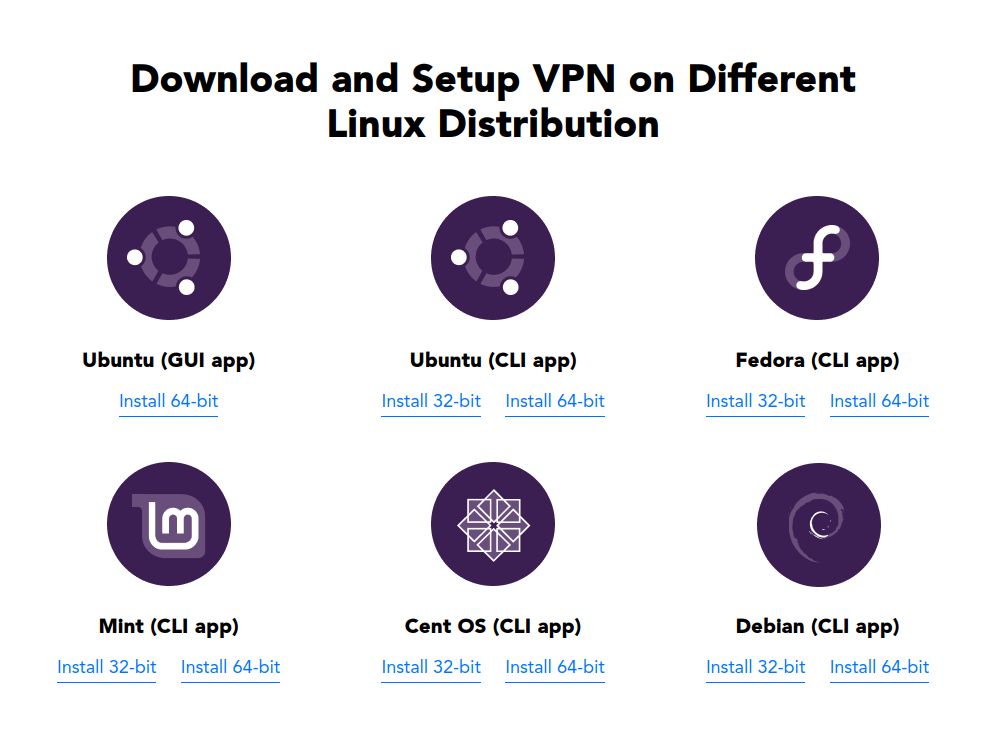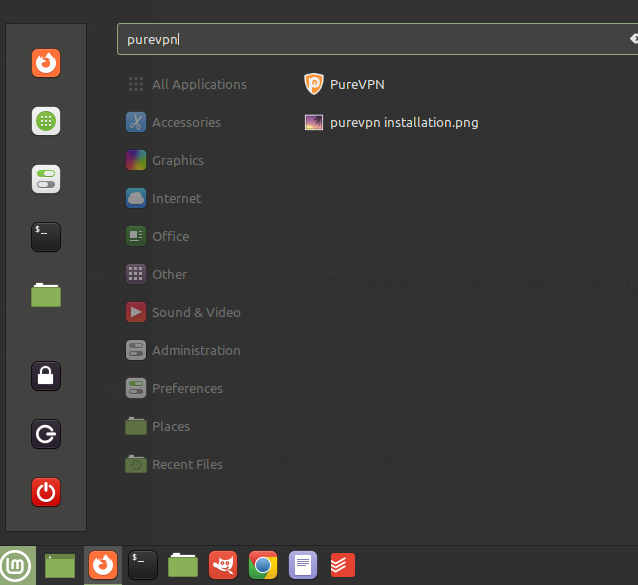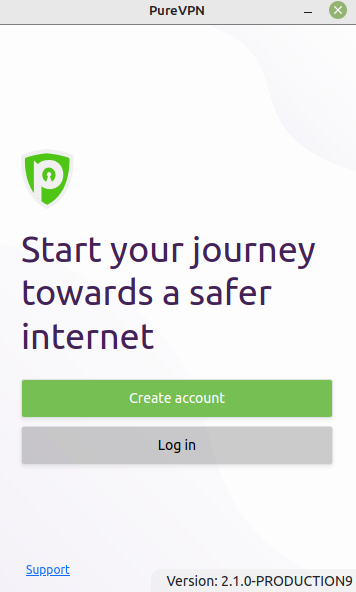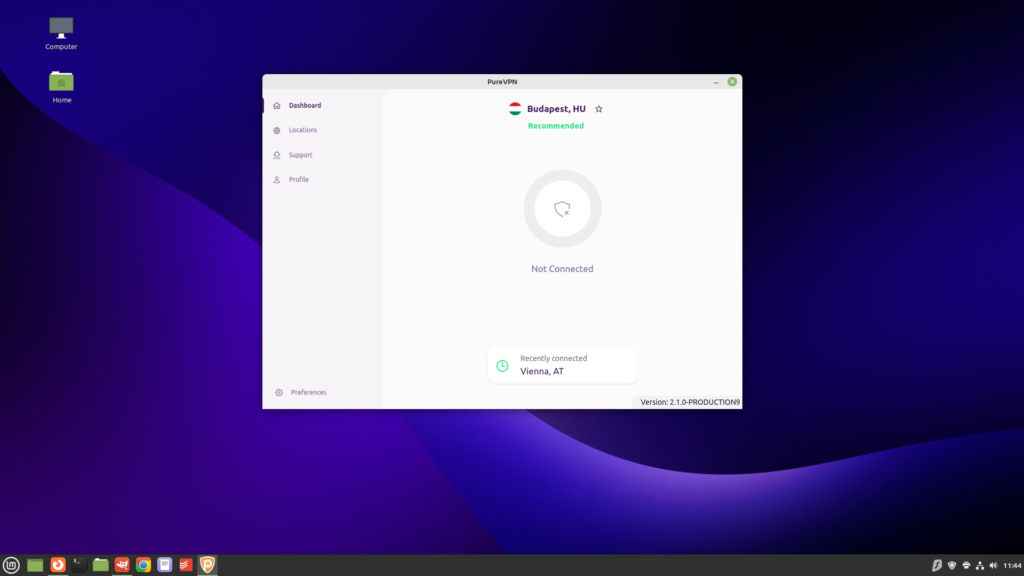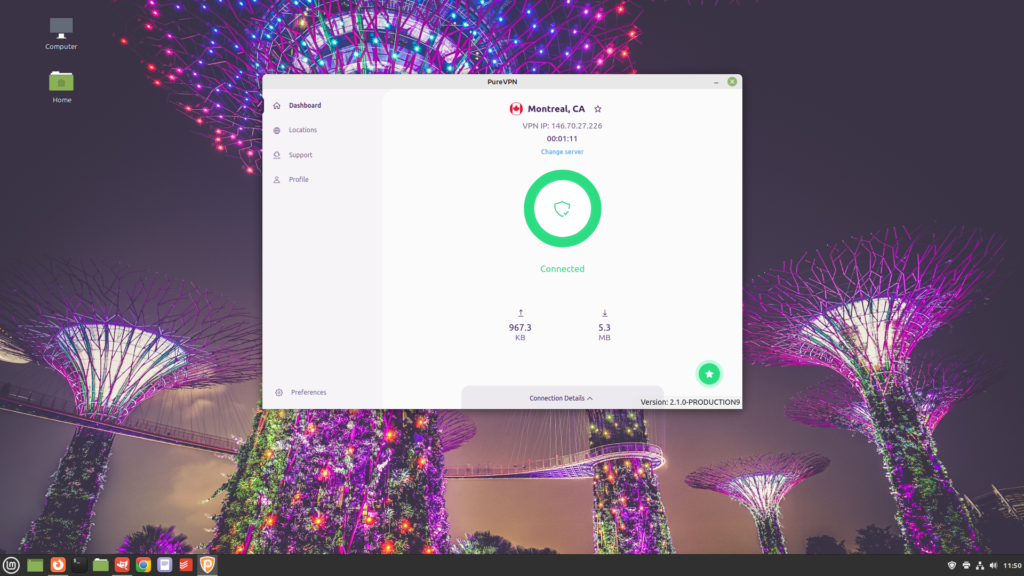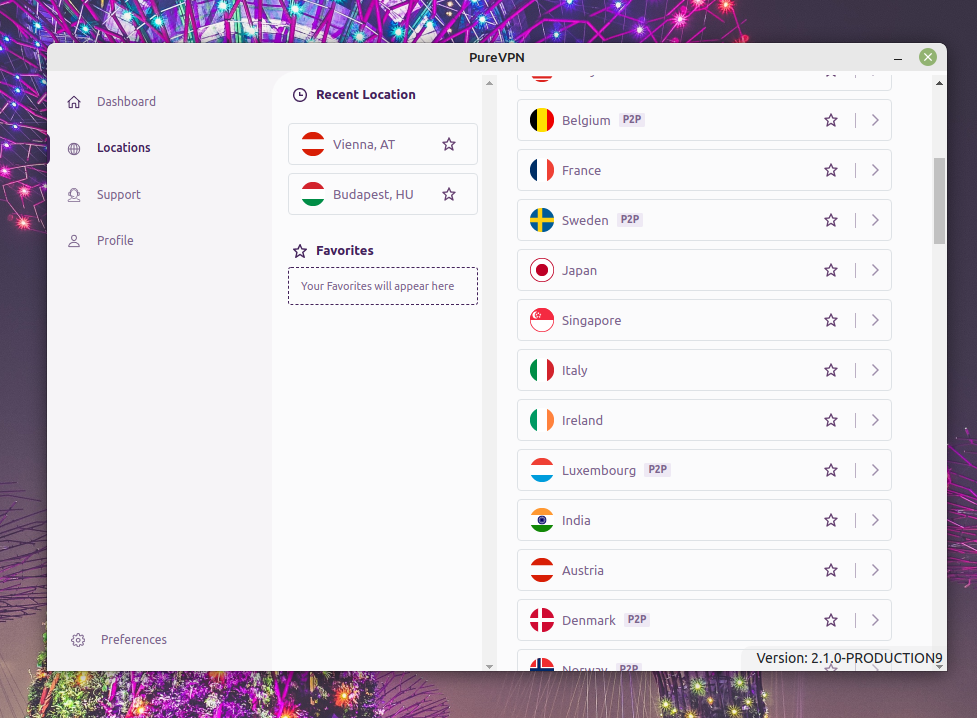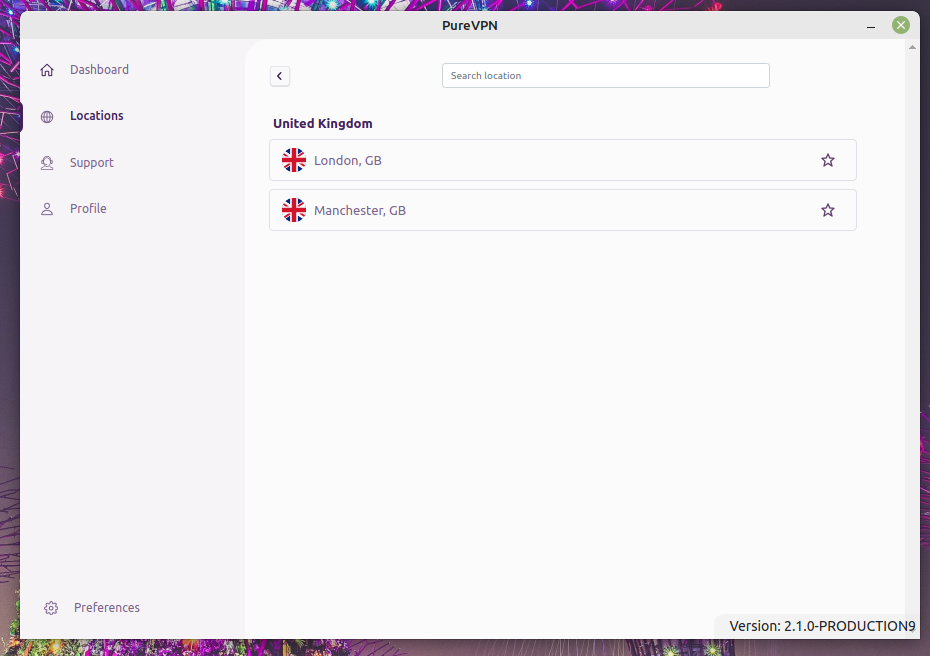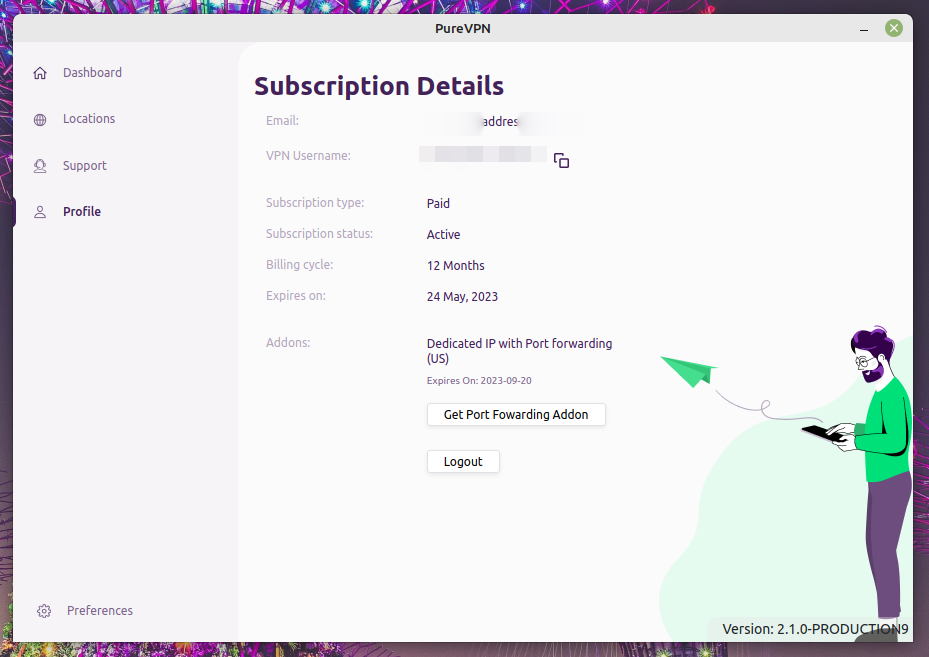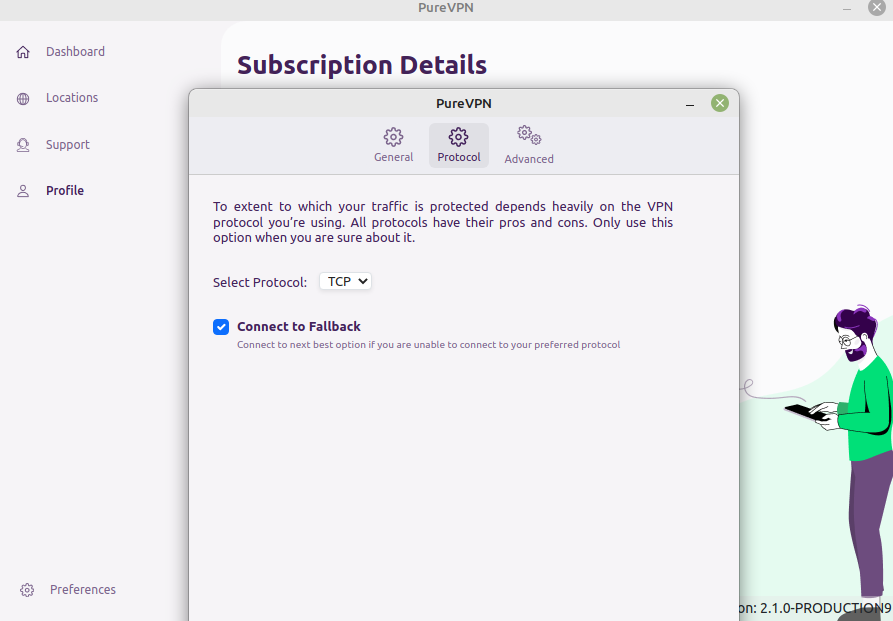Wist je dat PureVPN een gloednieuwe applicatie voor Ubuntu heeft uitgebracht? Gebruikers van de meest populaire Linux-distributie (Ubuntu) kunnen nu genieten van de gloednieuwe PureVPN-applicatie die wordt geleverd met een grafische interface. Hier kunt u de applicatie van dichterbij bekijken om te zien of het de moeite waard is om te installeren of niet.
Het is belangrijk op te merken dat de gloednieuwe applicatie op dit moment alleen beschikbaar is voor Ubuntu- en Ubuntu-gebaseerde systemen. Als u de PureVPN-website bezoekt om de verschillende beschikbare applicaties te downloaden, ziet u zoiets als dit.
Zoals je kunt zien, is Ubuntu op dit moment het enige besturingssysteem met een GUI-app. Maar vergeet niet dat er verschillende Linux-distributies zijn op basis van Ubuntu, en die worden ook ondersteund. Wat betekent dit?
Als u Linux Mint, Pop!_OS, KDE Neon, Elementary OS, Zorin OS, Linux Lite of misschien Voyager gebruikt, kunt u de Ubuntu GUI-app nog steeds naar uw computer downloaden. Maar hoe ziet het eruit?
Screenshots van de PureVPN GUI applicatie voor Ubuntu.
PureVPN in het startmenu.
Nadat je PureVPN hebt geïnstalleerd, vind je direct het PureVPN icoontje in het startmenu. Ik schrijf dit artikel met behulp van de Linux Mint (een Ubuntu-gebaseerde Linux-distributie), wat betekent dat het er anders uit kan zien op een Ubuntu-computer. Maar je snapt waarschijnlijk het punt.
Hier ziet u het PureVPN-pictogram in het startmenu van Linux Mint. De kleur is precies hetzelfde in een normale Ubuntu-installatie, maar het menusysteem ziet er anders uit.
De PureVPN applicatie voor Ubuntu (GUI).
Wanneer u de toepassing voor de eerste keer uitvoert, moet u zich aanmelden. Hieronder ziet u een screenshot van het inlogscherm voor PureVPN op een Ubuntu-systeem met behulp van de GUI-applicatie.
Niets bijzonders aan de schermafbeelding, maar u hoeft de opdrachtregel niet te gebruiken. Dat is op zich voor de meeste mensen al meer dan genoeg.
- Wil je PureVPN proberen? Bezoek nu de PureVPN website!
Hoe ziet de PureVPN applicatie voor Ubuntu eruit?
Als je bent ingelogd, hoe ziet de hoofdapplicatie er dan uit? Het lijkt erg op de Windows-applicatie, alleen met minder opties om uit te kiezen.
Nogmaals, de screenshot is gemaakt met Linux Mint. Als gevolg hiervan kan het besturingssysteem op de achtergrond er anders uitzien dan Ubuntu, maar de PureVPN-applicatie zelf ziet er volledig hetzelfde uit op een Ubuntu-systeem.
Hierboven kunt u zien hoe de applicatie eruit ziet nadat ik met succes verbinding heb gemaakt met een server. Het is belangrijk op te merken dat er momenteel geen ondersteuning is voor het Wireguard-protocol in de applicatie. Dit maakt het verbindingsproces een beetje langzamer, wat betekent dat het vaak ongeveer 20 seconden duurt voordat de verbinding 100% klaar en werkend is (nadat ik op de verbindingsknop heb geklikt).
Met welk land wil je verbinding maken?
PureVPN heeft servers in ongeveer 70 landen. Het is heel eenvoudig om verbinding te maken met de verschillende locaties met behulp van de applicatie. Het is vermeldenswaard dat verschillende servers P2P-activiteiten ondersteunen, terwijl andere dat niet doen. U zult dit duidelijk zien in de lijst met servers en landen.
Als u op de pijl naast het land klikt, kunt u een specifieke server in dat land selecteren (als er meer opties zijn om uit te kiezen).
Zoals u kunt zien, zijn er twee servers beschikbaar voor PureVPN-gebruikers in het Verenigd Koninkrijk. Als u dubbelklikt op een van deze servers, maakt de toepassing onmiddellijk verbinding met de server die u hebt geselecteerd.
Wat is er aan de hand met uw PurePVN-account?
U kunt ook uw PureVPN-profiel bekijken in de interface van de Ubuntu-applicatie. Hier ziet u het e-mailadres waarmee u uw account hebt geregistreerd, uw VPN-gebruikersnaam, het abonnementstype, de factureringscyclus en ook de vervaldatum voor uw abonnement.
Dit is heel nuttige informatie omdat het u helpt controle te houden over uw abonnement en andere nuttige informatie.
Het wijzigen van de PureVPNs-instellingen in de Ubuntu GUI-applicatie.
Er is een ondersteuningsoptie in de applicatie. Als u hierop klikt in het menu, opent uw browser een nieuw venster en kunt u om ondersteuning vragen op de PureVPN-website. Maar als u naar de voorkeuren gaat, kunt u enkele instellingen wijzigen. Er is hier niet veel te veranderen, maar je hebt een aantal dingen die je kunt doen.
Er zijn drie dingen die u kunt wijzigen als u op de voorkeurenoptie in de PureVPN-applicatie voor Ubuntu klikt.
- Algemeen: Hier kunt u beslissen of u automatisch verbinding wilt maken met een PureVPN-server terwijl u het programma start. Als u wilt dat dit gebeurt, kunt u ook standaard beslissen met welke server u verbinding wilt maken.
- Protocol: Hier kunt u beslissen welk protocol u wilt gebruiken. Momenteel zijn TCP en UDP de enige beschikbare opties.
- Geavanceerd: Niet echt geavanceerd, maar hier kun je de Kill Switch in- of uitschakelen. Als het is ingeschakeld, wordt al uw internetverkeer geblokkeerd als de VPN-verbinding zou verdwijnen.
Wil je PureVPN zelf gebruiken in Ubuntu?
Je hebt nu veel screenshots gezien van de PureVPN-applicatie met een grafische interface voor Ubuntu en alle andere Linux-distributies op basis van Ubuntu. Vind je het leuk wat je ziet? Wil je PureVPN zelf proberen? Klik op de onderstaande knop om de PureVPN website te bezoeken.
U kunt PureVPN veilig zonder zorgen proberen. Ze hebben een restitutiebeleid dat 31 dagen geldig is! U kunt hetzelfde abonnement op 10 apparaten tegelijkertijd gebruiken, en net zoals ze een app voor Ubuntu hebben met een grafische interface, kunt u vergelijkbare apps (met meer functies) vinden voor Windows, macOS, Android, iOS, FireTV en meer.
Ik moet ook vermelden dat PureVPN de enige VPN voor Ubuntu is die ik heb gebruikt, zonder dat er helemaal geen actie in het terminalvenster hoeft te worden uitgevoerd. Met andere woorden, u hoeft de opdrachtregel helemaal niet te gebruiken, zelfs niet tijdens het installatieproces.
Wat denk je? Is PureVPN de juiste VPN voor jou? Vind je de screenshots leuk? Schrijf een reactie en laat me van je horen!